nvidia控制面板是一款N卡用户必备的硬件控制工具,可以帮助用户对NVIDIA硬件进行配置,在这款软件中你可以对电脑的性能、显示、3D设置等等参数进行调整,让你的显卡发挥最好的作用,在该发力时发力,提供一个稳定可靠的环境平台。
软件介绍
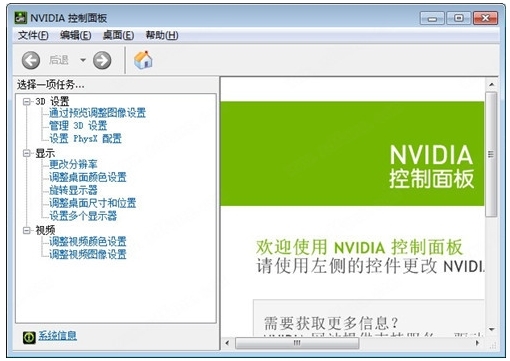
nvidia控制面板是我们在电脑上面必不可少的一些NVIDIA硬件控制工具,让用户轻松配置NVIDIA硬件。在这款软件上具备诸多游戏特性,使用本软件可对电脑进行的性能、显示、视频及3D设置进行修改。本软件是新一代NVIDIA硬件控制应用,是专门针对微软WindowsVista而设计的,能够确保为所有NVIDIA平台提供兼容性、稳定性和可靠性。NVIDIA驱动可到NVIDIA官网下载,根据自己使用的GPU选择对应驱动。只要安装了nvidia显卡驱动,鼠标右键菜单里就会有一个“nvidia控制面板”了。或者在我的电脑里的控制桌面中也会有了,本软件的主要作用是调节显卡,完美支持大部分显卡型号,nVIDIA显卡通用驱动程序只需一步即可安装完成,支持多个操作系统。使用本软件可轻松帮助用户控制电脑中各项设备,快速调用所有NVIDIA硬件设置,还可提供高级视图、初级视图以及实时三维预览功能,支持所有NVIDIA产品。它是一款nvidia硬件控制工具,可以说是电脑中必不可少一个设备了。小伙伴们可以借助这款软件轻松控制电脑中各项设备,如:电脑的性能、3D设置、PHYSX设置、桌面颜色设置、视频颜色设置等都可以通过本软件进行自由设置。
软件功能
1、通过一个控制面板,快速调用所有NVIDIA硬件设置
2、图文并茂的交互式用户向导,通过简单的步骤完成设置
3、提供高级视图和初级视图,用户可以轻松实现个性化设置
4、实时三维预览功能,提供最优游戏品质
5、高清电视(HDTV)质量设置,允许用户充分利用最先进的宽屏显示器
6、获得专利的NVIDIA统一驱动架构(UDA),支持所有NVIDIA产品
常见问题
一、软件打不开
1、驱动异常导致。建议卸载原有nvidia驱动,从nvidia官网下载相应驱动从新安装。
2、设置启动类型。操作:开始——控制面板——管理工具——服务,找到NVIDIA Driver Helper Service 和 NVIDIA Update Service Daemon 将其改为手动并启动。然后再次改为自动,服务状态也一同改为启动状态。设置后重新检查软件是否打开异常。
3、检查某些选项是否没有勾选。找到msconfig系统配置,检查跟nvidia相关选项是否有没被勾选的情况,如果有请依次勾选并重新检查软件是否可以打开。
二、软件设置
(1)全局设置,默认为“自动选择”,如果担心自己的游戏没有用独显来渲染,可以将其调为“高性能NVIDIA处理器”。选择“自动选择”。
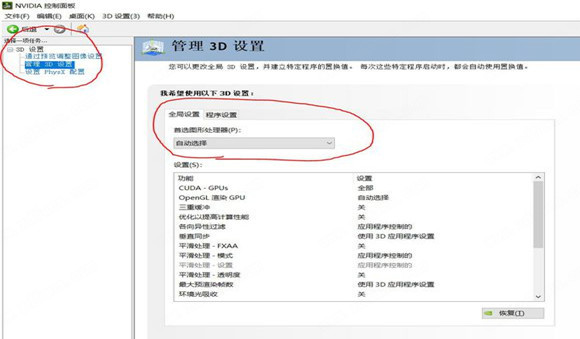
(2)程序选择,这里是自定义各种程序使用什么GPU以及渲染参数的地方。【建议】打LOL的可以手动调节(该办法可以一定程度上提高LOL帧数)。有时候Tencent Games会抽风,没有调用独显,这里为预防万一。
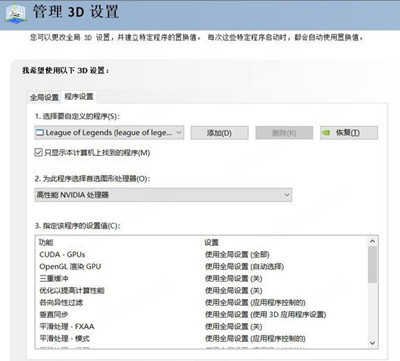
(3)选择PhsyX处理器,这里默认为“自动选择(推荐)”。有需要的去玩家可以改为自己的GPU,但萌新认为不用改动,它确实能自动调用,关键是上一步的“程序选择”。
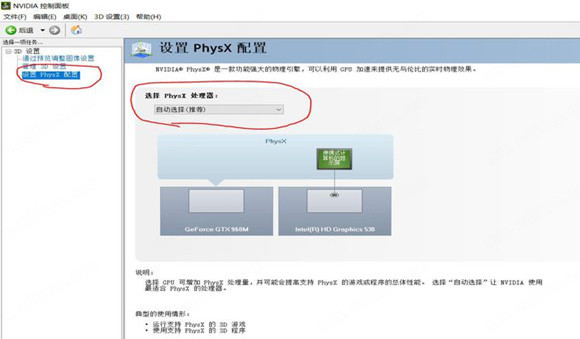
再次强调,有些游戏是不会主动去调用独显的,而NVIDIA也没有识别它,这时游戏帧数就会低,例如三国志13、CF、QQ三国、安卓模拟器游戏等,此时建议提前在软件
三、找不到
1.在我站下载最新版本的软件,解压之后,先别进行安装
2.在桌面找到我的电脑右键选择“管理”
3.然后我们在管理窗口中点击设备管理器,找到我们的nvidia显卡驱动,右键选择禁用。
4.禁用之后我们再次点击右键,选择卸载。
5.等待驱动卸载完成之后,我们点击软件上方的扫描图标,系统将会自动扫描硬件,会出现一个带有感叹号的硬件,我们重新安装NVIDia驱动即可。
如果在桌面右键中找不到,则可能是您电脑并未是N卡,而是集成显卡或者A卡,另外也可能是驱动版本过旧,升级驱动即可找到。
四、软件在哪
1、打开计算机控制面板
2、在打开的窗口右上角的“查看方式”选择大图标。然后就可以找到软件。
3、打开软件后在窗口的左上方点击“桌面”然后把“添加桌面上下文菜单”勾选上。这样以后就可以在桌面的空白处鼠标右键就能找到。
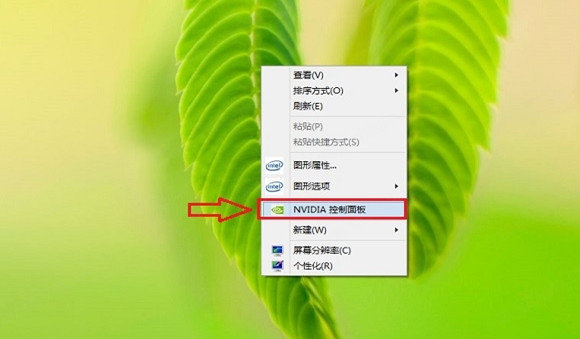
怎么设置
1、找到NVIDIA核心显卡控制面板。
2、点击进入NVIDIA核心显卡控制面板,进入后在左侧,找到“管理3D”设置。
3、打开你的游戏,然后在显卡中找到程序,在程序里面找到你的游戏,将其设置为高性能。
4、总而言之就是以下几点的设置:
5、在右边设置选项,三重缓冲为关。
6、各向异性过滤建议低端显卡为4x,中端显卡选8x,高端显卡选16x。
7、垂直同步选择关。
8、平滑处理-透明度为多重取样。
9、电源管理模式选择最高性能优先。
10、纹理过滤-各向异性采样优化,选择关。
11、纹理过滤-质量追求画质质量推荐高质量,追求流畅性推荐高性能,最后点击应用就可以了。
12、在电源上右击鼠标,点击电源选项,在电源选项里点击隐藏附加功能,点选里面的高性能。
13、把你的显卡和你的电源都设置为高性能以后,你在去玩儿游戏,就不会在遇到跳FPS的情况了。
支持型号
完美支持如下显卡型号:GeForce2 MX
MX400
MX100
MX200
GeForce4 MX 460
GeForce4 MX 440
GeForce4 MX 420
GeForce4 MX 440-SE
GeForce4 MX 4000
GeForce3 Ti 200
GeForce3 Ti 500
标签: 显卡驱动
装机必备软件






































网友评论